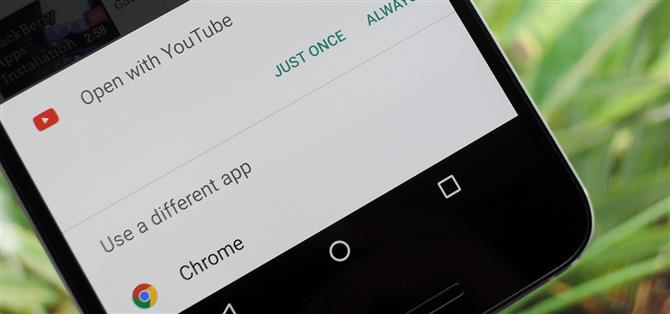iOS에 비해 Android의 가장 큰 장점 중 하나는 기기에 사전 로드된 기본 링크뿐 아니라 모든 앱을 사용하여 호환되는 링크를 열 수 있다는 사실입니다. 두 개 이상의 앱에서 열 수 있는 링크를 탭하면 어떤 앱으로 시작할 것인지 묻는 메시지가 표시되며 여기에서 “한 번만” 또는 “항상” 중에서 선택할 수 있습니다.
“한 번만”을 선택하면 이러한 유형의 링크 중 하나를 탭할 때마다 앱을 선택하라는 메시지가 계속 표시되어 짜증이 납니다. “항상”을 선택하면 메시지가 다시 표시되지 않으며 대신 휴대전화에서 지금부터 선택한 앱으로 해당 링크를 엽니다.
놓치지 마세요:
‘Better Open With’로 Android의 링크 처리 시스템에 카운트다운 추가
과거에는 “한 번만” 및 “항상” 옵션을 먼저 다른 앱을 선택하지 않으면 기본적으로 선호하는 앱으로 설정되는 카운트다운으로 교체하여 이 인터페이스를 개선하는 Better Open With라는 앱을 다루었습니다. . 이것은 여기에서 대부분의 문제를 해결하지만 모든 사람에게 완벽한 솔루션은 아니며 일부는 Android의 기본 링크 처리 시스템을 대체한다는 사실을 좋아하지 않을 수도 있습니다.
여기에서 개발자 Said Dane의 새로운 앱이 작동합니다. Android의 공유 메뉴에 있으므로 기존 링크 처리 설정만 그대로 둡니다. 그런 다음 URL 단축기로 생성된 링크가 선호하는 앱 대신 기본 브라우저에서 열리거나 다른 앱에서 링크를 열고 싶은 상황에서 선택하기만 하면 됩니다. 이 모든 것을 단독으로 사용하거나 Better Open With와 함께 사용하여 Android의 링크 처리 시스템 문제를 과거의 일로 만들 수 있습니다.
1단계: 다음으로 Open Link 설치
Android의 링크 처리 시스템에 대한 모든 불만을 끝내려면 Open Link With라는 앱을 설치하는 것으로 시작하십시오.
- Google Play 스토어에서 무료로 Open Link With 설치
2단계: 사용 액세스 권한 부여
앱을 실행한 다음 설정 가이드를 살펴보고 어떻게 작동하는지 더 잘 알 수 있습니다. 이 설정 가이드의 마지막 화면에 도달하면 시간을 내어 “액세스 권한 부여” 버튼을 탭해야 합니다. 여기에서 “다음으로 링크 열기”를 선택하고 다음 화면에서 사용 액세스를 활성화하십시오. 이렇게 하면 앱이 기본 설정에 맞게 조정되어 목록에서 가장 일반적인 링크 처리기를 먼저 표시할 수 있습니다.
3단계: 다른 앱에서 강제로 링크 열기
그렇게 하면 최소한 필요할 때까지는 기본적으로 Open Link With가 설치되어 있다는 사실을 잊어버릴 수 있습니다. 이 시점부터 어떤 이유로든 잘못된 앱에서 링크가 열릴 때마다 Android 공유 메뉴로 이동한 다음 목록에서 “연결 프로그램”을 선택하세요.
다음으로 이 링크를 열려면 다른 앱을 선택하라는 메시지가 표시되며 Android의 공유 메뉴와 마찬가지로 “한번만” 및 “항상” 옵션이 있습니다. 그러나 이러한 설정은 링크 열기를 통해 공유된 링크에만 적용되므로 여기에서 “항상”을 선택해도 기존의 시스템 전체 링크 처리 설정에는 영향을 미치지 않습니다.
그 외에도 공유 메뉴에서 선택한 직후 선호하는 앱에서 링크가 열립니다. 따라서 잘못된 앱에 갇히거나 단순히 한 번만 다른 앱과의 링크를 열려고 할 때마다 Open Link With를 사용하여 그렇게 할 수 있습니다.